Stellen Sie alle Daten von Ihren iOS-Geräten, iTunes- und iCloud-Backups wieder her.
Beheben Sie schnell, dass Ihr iPhone 17 beim Einrichten der Apple-ID hängen bleibt
Wenn Sie Ihr neues iPhone einrichten oder Daten auf ein aktiviertes iPhone übertragen, Das iPhone bleibt möglicherweise beim Einrichten der Apple-ID hängen. Die genauen Ursachen dafür sind schwer herauszufinden und Sie könnten viel Zeit damit verschwenden, verschiedene möglicherweise nützliche Methoden auszuprobieren. Machen Sie sich keine Sorgen. In diesem Artikel erfahren Sie, warum Ihr iPhone beim Einrichten der Apple-ID hängen bleibt und wie Sie das Problem auf 4 Arten beheben können.
Führerliste
Warum bleibt Ihr iPhone beim Einrichten der Apple-ID hängen? Der beste Weg, um das Problem zu beheben, dass das iPhone beim Einrichten der Apple-ID hängen bleibt 3 weitere schnelle Methoden zur Behebung des Problems, wenn das iPhone beim Einrichten der Apple-ID hängen bleibt Häufig gestellte Fragen zum Thema „iPhone bleibt beim Einrichten der Apple-ID hängen“Warum bleibt Ihr iPhone beim Einrichten der Apple-ID hängen?
Die Ursachen dafür, dass das iPhone beim Einrichten der Apple-ID hängen bleibt, sind vielfältig und nicht tödlich, was bedeutet, dass es schwierig ist, die wahren Gründe dafür herauszufinden. Wir können Ihnen jedoch einige mögliche Gründe nennen, auf die Sie bei der Verwendung Ihres iPhones achten sollten.
Schlechte Internetverbindung
Eine schlechte Internetverbindung ist für iOS-Benutzer das ärgerlichste Problem. Sie kann auch dazu führen, dass Ihr iPhone beim Einrichten der Apple-ID hängen bleibt, wenn Sie Daten zwischen iPhones übertragen oder ein neues iPhone einrichten.
Schwache Batterie oder kurze Lebensdauer
Ihr iPhone ist möglicherweise fast abgenutzt. In dieser Situation geht der Strom schnell leer, sodass Ihr iPhone beim Einrichten der Apple-ID oder anderer Schnittstellen leicht hängen bleibt. Ein altes iPhone bringt seinen Benutzern wirklich Hindernisse in den Weg.
Andere Systemstörungen
Wenn Sie vermehrt Fehlbedienungen durchführen, kommt es schneller zu Systemstörungen auf Ihrem iPhone. Dadurch läuft Ihr iPhone langsamer und bleibt beim Einrichten der Apple-ID hängen, wenn Sie Daten auf dieses iPhone übertragen möchten.
Der beste Weg, um das Problem zu beheben, dass das iPhone beim Einrichten der Apple-ID hängen bleibt
Da die Ursachen dafür, dass iPhones beim Einrichten der Apple-ID hängen bleiben, kompliziert sind und der Zeitaufwand für die Lösung aller möglichen Gründe zu hoch ist, sollten Sie besser eine Methode verwenden, mit der Sie alle Systemprobleme vollständig lösen können. Sie können die iOS-Systemwiederherstellung Funktion in 4Easysoft iPhone Datenrettung. Dieses Programm enthält viele nützliche Funktionen, die Sie unbedingt brauchen, wenn Ihr iPhone Probleme hat. Es kann Ihnen auch dabei helfen, Ihre Daten zu sichern und sie von iTunes, iCloud und anderen iOS-Geräten wiederherzustellen.

Beheben Sie alle Systemstörungen und Fehlfunktionen.
Bietet standardmäßige und erweiterte Systemwiederherstellungsmodi.
Hilft Ihnen beim Downgrade oder Upgrade des iOS-Systems.
Stellen Sie Ihre wichtigen Daten mit einfachen Klicks wieder her.
100% Sicher
100% Sicher
Schritt 1Kostenfreier Download 4Easysoft iPhone Datenrettung und starten Sie es. Klicken Sie auf die Schaltfläche „iOS-Systemwiederherstellung“. Verbinden Sie dann Ihr iPhone über ein USB-Kabel mit Ihrem PC. Klicken Sie unten rechts auf der Benutzeroberfläche auf die Schaltfläche „Start“ und das Programm erkennt Ihr iPhone automatisch.

Schritt 2Nach der Erkennung zeigt das Programm die Informationen auf Ihrem iPhone an. Bitte überprüfen Sie sie. Die Funktion „Kostenlose Schnellkorrektur“ kann Ihnen bei der Lösung kleinerer Probleme helfen. Ihr iPhone bleibt jedoch beim Einrichten der Apple-ID hängen. Klicken Sie daher am besten auf die Schaltfläche „Beheben“, um weitere Vorgänge durchzuführen.

Schritt 3Hier sind 2 Systemwiederherstellungsmodi. Der Standart Modus können Sie Probleme beheben und dabei alle Ihre Daten behalten. Fortgeschrittener Modus kann schwerwiegende Probleme beheben, aber alle Ihre Daten löschen, wobei die Erfolgsrate höher ist. Sie können das gewünschte auswählen und auf die Schaltfläche „Bestätigen“ klicken.

Schritt 4Hier müssen Sie die richtigen Informationen zu Ihrem iPhone auswählen, dann die gewünschte iOS-Firmwareversion auswählen und auf die Schaltfläche „Herunterladen“ klicken. Danach können Sie auf die Schaltfläche „Weiter“ klicken, um das Problem zu beheben, dass Ihr iPhone beim Einrichten der Apple-ID hängen bleibt.

3 weitere schnelle Methoden zur Behebung des Problems, wenn das iPhone beim Einrichten der Apple-ID hängen bleibt
Wenn Sie zur Lösung dieses Problems keine Programme von Drittanbietern verwenden möchten, können Sie Ihr iPhone auch so modifizieren, dass es mit dem Hängenbleiben bei der Einrichtung der Apple-ID zurechtkommt.
1. Erzwingen Sie einen Neustart Ihres iPhones
Wenn Sie Ihr neues iPhone einrichten und es beim Einrichten der Apple-ID hängen bleibt, können Sie einen Kaltstart Ihres iPhones durchführen.
Schritt 1Drücken Sie kurz die Taste „Lauter“, und drücken Sie dann kurz die Taste „Leiser“. Halten Sie dann die Taste „Ein/Aus“ gedrückt.
Schritt 2Wenn das Apple-Logo erscheint, lassen Sie die beiden Tasten los.
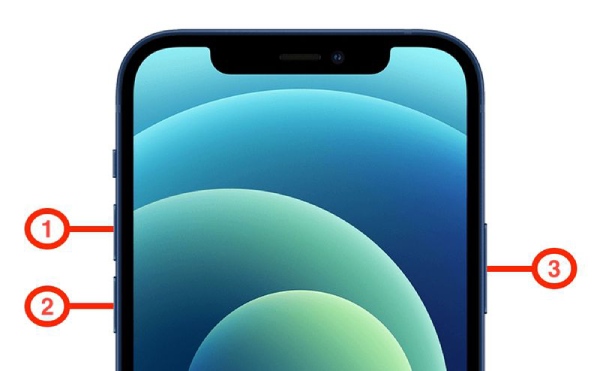
Nach dem Neustart Ihres iPhones müssen Sie es erneut einrichten. Wenn Ihr iPhone beim Einrichten der Apple-ID immer noch hängen bleibt, können Sie es auf andere Weise ändern.
2. Verbessern Sie Ihre Netzwerkqualität
Eine schlechte Netzwerkverbindung verlangsamt den Betrieb auf dem iPhone erheblich und Sie müssen die Netzwerkqualität überprüfen, wenn Ihr iPhone beim Einrichten der Apple-ID hängen bleibt.
Du kannst Deaktivieren Sie die Verbindung anderer Geräte zu Ihrem WLAN oder richten Sie Ihr iPhone ein, wenn andere Geräte keine schnelle und kontinuierliche Netzwerkverbindung benötigen.
Wenn Ihr iPhone bereits eingerichtet ist und Sie keine WLAN-Verbindung haben, können Sie die Mobilfunkdatenfunktion ein- und ausschalten, um zu sehen, ob die Netzwerkverbindung stabil wird.
3. Richten Sie keine Apple-ID ein
Wenn Ihre Netzwerkverbindung immer instabil ist, können Sie die Einrichtung der Apple-ID überspringen. Wenn Sie Ihr iPhone aktivieren, können Sie auf die Schaltfläche „Letzteres in den Einstellungen einrichten“ tippen, um diesen Schritt zu überspringen. Wenn Ihr iPhone aktiviert ist, können Sie Ihre Apple-ID im Einstellungen Service.
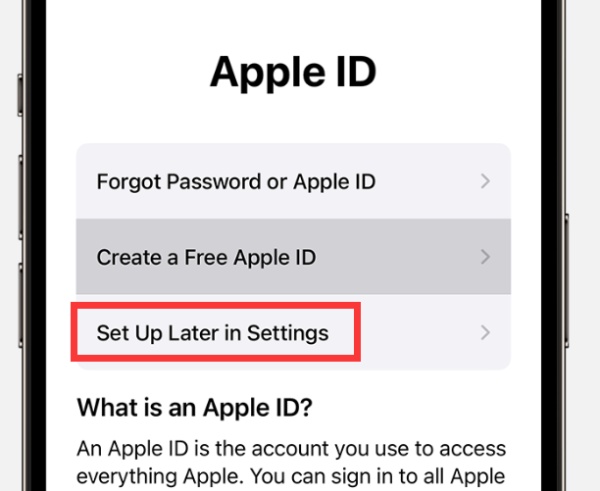
Häufig gestellte Fragen zum Thema „iPhone bleibt beim Einrichten der Apple-ID hängen“
-
Hat das Überspringen der Einrichtung der Apple-ID Auswirkungen auf mein iPhone?
Nein, es wird Ihrem iPhone keinen Schaden zufügen. Sie können jedoch keine Apps herunterladen, da der Apple Store eine Apple-ID erfordert. Wenn Sie außerdem Klonen Sie Ihr iPhonemüssen Sie Ihre Apple-ID noch im Einstellungen Besonderheit.
-
Warum ist meine Apple-ID gesperrt?
Der Grund hierfür kann sein, dass Sie Ihre Apple-ID zu oft an andere weitergegeben haben. Sie können Ihre Apple-ID auf der offiziellen Apple-Website verwalten. Sie können Ihre Apple-ID durch einfache Überprüfung manuell entsperren.
-
Kann ein neues iPhone beim Einrichten der Apple-ID hängen bleiben?
Ja, diese Möglichkeit besteht. Eine schlechte Netzwerkverbindung kann zu diesem Problem führen, egal ob Ihr iPhone neu oder alt ist. Auch ein neues iPhone kann technische Probleme haben. In diesem Fall müssen Sie sich an den Kundendienst von Apple wenden. Dieser kann Ihnen helfen, das Problem zu Ihrer Zufriedenheit zu lösen.
-
Kann ich eine andere Apple-ID verwenden, wenn mein iPhone beim Einrichten der Apple-ID hängen bleibt?
Sie können eine Apple-ID ändern. Das Problem liegt jedoch nicht daran. Es sind die Probleme Ihres iPhones selbst, die dazu führen können, dass es in jeder Situation hängen bleibt.
-
Was kann ich tun, wenn ich ein neues iPhone mit einer Apple-ID eingerichtet habe?
Ihre Apple-ID enthält Käufe und Abonnements für einige Apps, sodass Sie diese Apps auf Ihr neues iPhone übertragen können. Unabhängig vom Schnellstart können Sie dies mit iTunes oder iCloud ganz einfach erledigen.
Abschluss
Es ist wirklich nicht einfach, ein Problem zu beheben. Das iPhone hängt beim Einrichten der Apple-ID fest.Ein Neustart oder die Verbesserung der Internetverbindung sind nur mögliche Lösungsansätze. 4Easysoft iPhone Data Recovery hilft Ihnen jedoch schnell und einfach bei Systemfehlern Ihres iPhones. Wir unterstützen Sie bei Handyproblemen, damit Sie Ihr Leben wieder unbeschwert genießen können.
100% Sicher
100% Sicher



